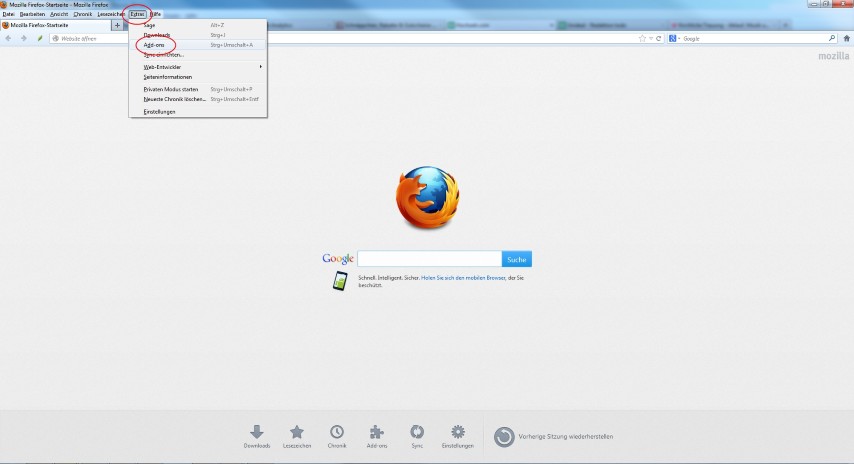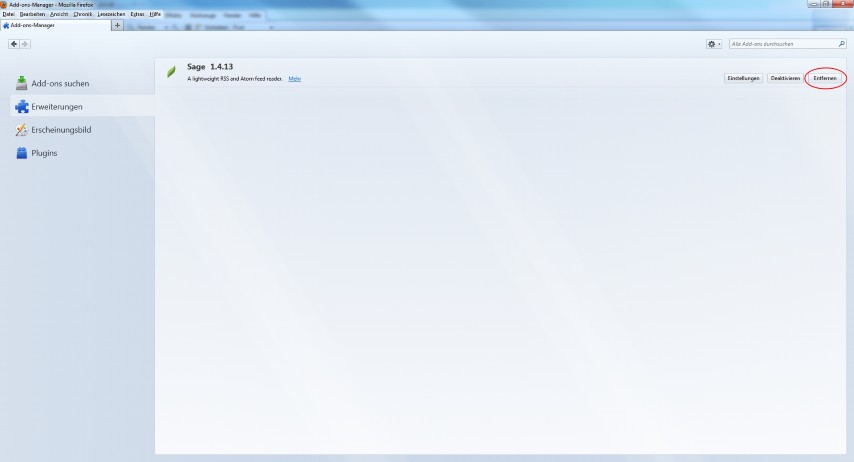Firefox – Plugins entfernen
Im Normalfall sollten Plugins helfen und den Gebrauch des Firefox-Browsers für den Nutzer komfortabler gestalten. Immer wieder schleichen sich jedoch Programme ein, die als störend empfunden werden, weil sie Toolbars installieren oder die Suchmaschine und die Startseite ändern. Diese Plugins lassen sich allerdings einfach wieder entfernen.
So werden die Plugins in Firefox entfernt
- Als erstes muss man auf die Schaltfläche „Extras“ im Browser klicken. Nun öffnet sich ein neues Menüfeld.
- Im rechten Menü befindet sich an zweiter Stelle der Eintrag „Erweiterungen“. Dieser wird angesteuert. Anschließend öffnet sich ein Feld mit allen vorhandenen Addons.
- Rechts neben dem Addon befindet sich der Button „Deaktivieren“, falls die Erweiterung nur momentan nicht gewünscht ist.
- Ganz rechts ist die Schaltfläche „Entfernen“, diese muss angeklickt werden, sol das Addon völlig vom PC entfernt werden.
Kontrolle: Sind wirklich alle Plugins entfernt?
Nachdem die Plugins entfernt oder deaktiviert wurden, ist eine Kontrolle sinnvoll. Über das „Start“-Menü ruft man hierfür die „Systemsteuerung“ auf. Hier gibt es den Unterpunkt „Programme entfernen/deinstallieren“. In der anschließenden Liste sucht man den Hersteller des entsprechenden Plugins und entfernt sämtliche browserbezogene Programme noch einmal.
Immer wieder ist man der Meinung, ein Plugin entfernt zu haben, aber es taucht trotzdem wieder auf. In diesem Fall löscht man erst den Browser komplett, entfernt dann die Programme über die Systemsteuerung und spielt anschließend den Browser wieder auf den eigenen Computer.